定时任务安排:Ubuntu 14.04使用cron和at的高效指南
发布时间: 2024-12-16 23:49:20 阅读量: 3 订阅数: 2 

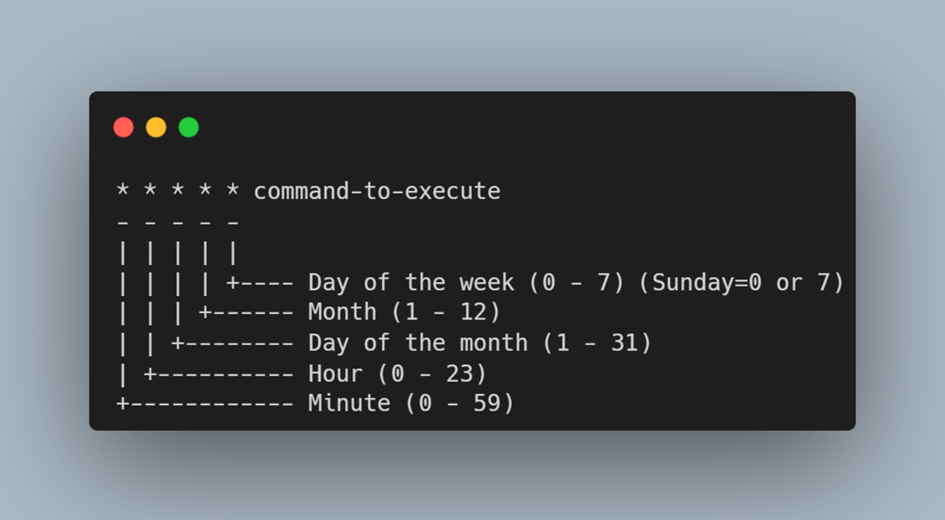
参考资源链接:[ubuntu-14.04-desktop-amd64.iso(网盘链接,永久有效)](https://wenku.csdn.net/doc/6412b76ebe7fbd1778d4a452?spm=1055.2635.3001.10343)
# 1. Ubuntu系统下的定时任务概述
Ubuntu系统作为一款广泛使用的Linux发行版,其强大的工具集特别适合于高级用户的定制化需求。定时任务是其中一大特色,它允许用户按照预定的时间执行特定的命令或脚本。这不仅增加了操作的便捷性,还提高了系统的自动管理能力。
## 1.1 定时任务的定义和用途
定时任务是一种自动化执行命令的方式,允许系统管理员或用户设置任务在特定时间、日期或周期性时间间隔执行。这在系统维护、数据备份、监控任务等方面非常有用。
## 1.2 Ubuntu系统中实现定时任务的工具
在Ubuntu系统中,最常用的定时任务工具是cron和at。cron用于周期性定时任务,而at用于一次性定时任务。这两种工具分别适用于不同的场景,并能有效地结合系统资源,进行高效的任务调度。
## 1.3 定时任务的重要性
合理的使用定时任务,可以大大减少管理员的工作量,提高系统的稳定性与安全性。同时,它也能够帮助用户优化系统性能,比如定期清理临时文件、执行系统检查等任务。
通过掌握定时任务的创建、管理和优化,可以进一步提升工作效率,为高效运行的IT系统提供坚实的技术支持。在后续章节中,我们将深入探讨cron和at服务的详细配置及管理方法。
# 2. cron服务的深入解析和配置
## 2.1 cron的原理和组件
### 2.1.1 cron服务的作用与架构
cron是一个基于时间的调度程序,用于在Linux和Unix系统中安排在特定时间或周期性运行命令或脚本。它是一个长时间运行的服务,定期检查系统的crontab文件(每个用户的计划任务表),并根据指定的时间表执行命令。
cron服务的主要组件包括:
- **cron daemon**:这是一个长时间运行的后台进程,负责定期检查`/etc/crontab`文件、`/etc/cron.*`目录和用户的crontab文件,根据里面的设置执行任务。
- **crontab**:这是一个用户级别的计划任务表,用于设置定时任务。每个用户都可以拥有自己的crontab文件,而root用户则负责系统的定时任务。
- **anacron**:这是一个用于处理在系统关闭期间错过的定时任务的工具。它会在系统启动时运行这些任务,确保定时任务的执行不依赖于系统的不间断运行。
### 2.1.2 cron表的组成和格式
cron表由六或七个字段组成,这些字段指定了何时以及如何执行任务。字段的顺序和意义如下:
```
* * * * * *
| | | | | |
| | | | | +-- Year (可选字段)
| | | | +---- Day of the Week (0 - 7) (Sunday=0 or 7)
| | | +------ Month (1 - 12)
| | +-------- Day of the Month (1 - 31)
| +---------- Hour (0 - 23)
+------------ Minute (0 - 59)
```
每个字段代表了时间的不同组成部分,星号(*)代表每分钟、每小时、每天等,而具体的数值指定了在该时间单位上执行任务的具体时间点。例如:
```
0 10 * * * /usr/local/bin/backup
```
该行任务指定了每天上午10点执行位于`/usr/local/bin/`目录下的`backup`脚本。
## 2.2 cron的配置与管理
### 2.2.1 编辑cron表的方法
用户可以使用`crontab -e`命令来编辑自己的crontab文件。这个命令会打开一个文本编辑器(默认是`vi`,但可能因系统设置而异),允许用户添加、修改或删除自己的定时任务。例如:
```bash
crontab -e
```
用户可以在此文件中添加以下内容,来设置一个每晚11点执行的备份任务:
```
0 23 * * * /path/to/backup/script.sh
```
### 2.2.2 定时任务的创建、修改和删除
- **创建新的定时任务**:在crontab文件中按上述格式添加一行新的定时任务。
- **修改现有任务**:在crontab文件中找到对应的行并进行编辑。
- **删除任务**:可以使用`crontab -r`命令删除整个crontab文件,或者使用`crontab -e`命令手动删除不需要的行。
### 2.2.3 cron日志的查看和分析
cron日志记录了所有定时任务的执行情况,包括任务的调度时间和执行结果。大多数Linux发行版会将cron日志写入到`/var/log/cron`文件,可以通过查看这个日志文件来追踪任务执行情况。例如:
```bash
tail -f /var/log/cron
```
这将显示最近的日志条目,并且会实时更新,直到用户停止该命令。
## 2.3 cron高级应用
### 2.3.1 特殊时间单位的使用
cron支持一些特殊的符号,以便于进行复杂的时间设置:
- **@reboot**:在系统启动时运行一次任务。
- **@yearly**:每年执行一次任务,在`0 0 1 1 *`时执行。
- **@monthly**:每月执行一次任务,在`0 0 1 * *`时执行。
- **@weekly**:每周执行一次任务,在`0 0 * * 0`时执行。
- **@daily**:每天执行一次任务,在`0 0 * * *`时执行。
- **@midnight**:午夜时执行一次任务,等同于@daily。
- **@hourly**:每小时执行一次任务,在`0 * * * *`时执行。
例如,如果你想在每次系统重启后自动运行一个任务,可以添加:
```
@reboot /path/to/script/on/reboot.sh
```
### 2.3.2 cron作业的权限控制
对于cron作业,可以设置不同的权限控制:
- **仅限用户**:默认情况下,定时任务只对创建它的用户可见和可执行。
- **授权其他用户执行**:使用`sudo`命令配合`NOPASSWD`选项,可以允许特定用户在无需密码的情况下执行任务。
- **系统级任务**:这些任务需要root用户权限,并且应该放置在`/etc/cron.*`目录中。
0
0






